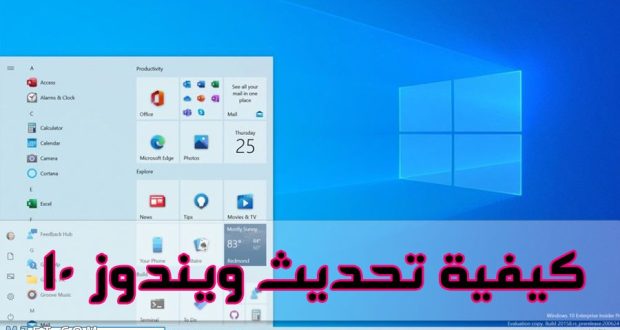من منا لا يحلم ان يكون الكمبيوتر في اخر تحديثاته لويندوز 10 لذلك بين كل فترة واحري نستطيع ان نبحث عن اخر تحديثات متوفرة في الويندوز
طريقة تحديث ويندور 10 إلى آخر إصدار 2022
تحديث ويندوز 10 يتوفر بشكل اختياري عن طريق إعدادات Windows Update، ويتم تثبيته بشكل سريعة بدون اللجوء إلى ترقية كاملة، فالترقية أيضا في ويندوز 10 اختيارية.
وعلى الرغم من أن التحديث الخاص بويندوز 10 أصبح اختياري، إلا أن أجهزة الحواسب التي تعمل بالأنظمة والإصدارات القديمة من ويندوز 10 يتم ترقيتها بشكل تلقائي من أجل الحفاظ على دعم الحاسب الآلي.
يتم تحديث ويندوز 10 لكافة الأجهزة القوية والضعيفة، حيث تستغرق عملية التحديث بعض من الوقت قبل التحديث بشكل كامل، ويوجد العديد من الطرق التي تمكنك من تحديث ويندوز 10 سوف نتعرف عليها:
تحديث ويندوز 10 باستخدام Windows Update
من أسهل الطرق وأكثرها أمانا في تحديث ويندوز 10، وتتم من خلال اتباع الخطوات التالية:
- قم بفتح الإعدادات الخاصة بويندوز 10.
- قم بالضغط على Update & Security.
- بعد ذلك قم بالضغط على Windows Update.
- اضغط على الزر الخاص من التحقق إذا كان هناك تحديثات check for updates.
- ادخل على القسم الخاص بتحديث الويندوز Feature Update to Windows 10, vession 20H2.
- وقم بالضغط على الزر الخاص بالتنزيل وتثبيت الويندوز Download and Install.
- بعد أن تنتهى من تحديث ويندوز 10 قم بإعادة تشغيل جهاز الكمبيوتر بالضغط على Restart Now.
بعد أن تقوم بجميع الخطوات السابقة فسوف يتم تحديث نسخة ويندوز 10 إلى أحدث إصدار، من غير الحاجة إلى أعادة تثبيته من جديد.
أما إذا كنت تستخدم إصدار قديم من ويندوز 10 على الجهاز الخاص بك، فستقوم أولا عمل تحديث إلى نسخة ويندوز 10 لشهر مايو 2022، عن طريق عملية تثبيت كاملة، ثم تثبيت أحدث إصدار.
تحديث ويندوز 10 باستخدام Update Assistant
عند البحث عن طريقة تحديث ويندوز 10 إلى آخر إصدار 2022، بواسطة مساعد التحديث واحدة من أفضل الطرق، كل ما عليك هو اتباع ما يلي:
- قم بالدخول على الموقع الخاص بمايكروسوفت من خلال الضغط على هذا الرابط.
- قم بتحميل هذه الأداة على الجهاز الخاص بك، من خلال الضغط على Update now.
- ثم قم بتشغيل مساعد التحديث، عن طريق الضغط بشكل مزدوج على Windows 10 Upgrade.
- بعد ذلك قم بالضغط على Update now.
- أضغط على Next.
- بعد ذلك قم بإعادة تشغيل الجهاز بالضغط على Restart Now.
يعد أن تقوم بإكمال جميع الخطوات السابقة سوف تقوم أداة المساعد Update Assistant، بتنزيل جميع الملفات الخاصة بالتحديث وتثبيت ويندوز 10، مع الاحتفاظ بجميع التطبيقات والملفات والإعدادات على الحاسوب الخاص بك.
هذه الطريقة عادة ما تأخذ وقت أطول بسبب الاتصال بالإنترنت وجودة الشبكة لديك، وهي تستخدم في حالة كنت تردي تحديث إصدار قديم مثل إصدار 1909 مثلا، أما إذا كنت تستخدم إصدار مايو2022 فسيأخذ وقت طويل جداً بسبب تثبيت الأداة بالكامل، مما قد يتسبب في ظهور بعض المشكلات.
تحديث ويندوز 10 باستخدام Media Creation
طريقة تحديث ويندوز 10 إلى آخر إصدار 2022، من خلال استخدام الأداة الخاصة بإنشاء الوسائط، من الطرق الفعالة أيضا، كل ما عليك اتباع ما يلي:
- قبل البدء في أي شيء يجب أولا عمل نسخة احتياطية من ملفاتك على الجهاز، في حالة أردت التراجع عن أي شيء.
- قم بالدخول على موقع مايكروسوفت من خلال الضغط على هذا الرابط.
- ثم قم بتحميل الأداة على الكمبيوتر الخاص بك من خلال الضغط على Download tool now.
- قم بالضغط بشكل مزدوج على الملف الذي ترغب في تحديثه بالضغط على Media Creation Toolxxx.exe.
- قم بالموافقة على الشروط من خلال الضغط على Accept.
- ثم قم باختيار Upgrade this PC now.
- بعد ذلك قم بالضغط مرة أخرى على Accept.
- قم باختيار Keep personal files and apps.
- إذا لم يتم تحديد الخيار السابق، فيجب عمل نسخة احتياطية من الملفات من خلال الضغط على الاختيار الموجود أسفل منه وهو Change what to keep.
- ثم قم بالضغط على Install.
- بعد إكمال كافة الخطوات السابقة ستقوم الأداة الخاصة بإنشاء الوسائط بتحديث ويندوز 10، مع الاحتفاظ بجميع الإعدادات والتطبيقات والملفات الخاصة بك.
 مدونة بازار السعودية , Saudi Bazaar Bolg مدونة بازار السعودية ، كل ما هو جديد من الاخبار السعودية واخبار المشاهير والمطبخ والمنزل، وأيضا كل ما تود معرفته حول تقنية المعلومات والتجارة الالكترونية
مدونة بازار السعودية , Saudi Bazaar Bolg مدونة بازار السعودية ، كل ما هو جديد من الاخبار السعودية واخبار المشاهير والمطبخ والمنزل، وأيضا كل ما تود معرفته حول تقنية المعلومات والتجارة الالكترونية